
Provjera statusa i postavki mreže
Možete provesti testno povezivanje s uređajima na mreži da biste provjerili je li uređaj pravilno povezan s mrežom.
Podaci o IP adresi uređaja i MAC adresi potrebni su za upotrebu sučelja Remote UI (Udaljeni ID) i konfiguriranje postavki vatrozida. Provjerite te trenutačne postavke.
Podaci o IP adresi uređaja i MAC adresi potrebni su za upotrebu sučelja Remote UI (Udaljeni ID) i konfiguriranje postavki vatrozida. Provjerite te trenutačne postavke.

|
|
Ako je prikazana IP adresa „0.0.0.0”, znači da nije ispravno konfigurirana. Ponovno postavite IP adresu.
Postavljanje IPv4 adresa Postavljanje IPv6 adresa Primjerice, povezivanje uređaja s preklopnikom može spriječiti povezivanje s mrežom čak i kada je IP adresa ispravno konfigurirana. U tom slučaju postavite vrijeme čekanja na započinjanje komunikacije na uređaju i ponovno se pokušajte povezati. [Vrijeme ček. za pov. kod pok.]
Možete ispisati popis podataka upravitelja sustava da biste pregledali postavke mreže. Ispisivanje i prikaz izvješća i popisa
|
Provjera mogućnosti povezivanja uređaja s mrežnim uređajima
U web-preglednik na računalu povezanom s mrežom unesite IPv4 ili IPv6 adresu uređaja. Ako se prikazuje zaslon za prijavu na Remote UI (Udaljeni UI), uređaj je ispravno povezan s mrežom. Pokretanje sučelja Remote UI (Udaljeni UI)
Kada upotrebljavate IPv4 adresu, možete provesti sljedeći postupak da biste slanjem naredbe ping s upravljačke ploče provjerili može li se uređaj povezati s mrežnim uređajem.
|
Potrebne pripreme
|
|
Pripremite IPv4 adresu uređaja na mreži s kojim se želite povezati i držite je nadohvat ruke.
|
1
Na upravljačkoj ploči pritisnite [Izbornik] na zaslonu [Početni zaslon]. Zaslon [Početni zaslon]
2
Pritisnite [Osobne postavke]  [Mreža]
[Mreža]  [TCP/IP postavke]
[TCP/IP postavke]  [IPv4 postavke]
[IPv4 postavke]  [Naredba PING].
[Naredba PING].
 [Mreža]
[Mreža]  [TCP/IP postavke]
[TCP/IP postavke]  [IPv4 postavke]
[IPv4 postavke]  [Naredba PING].
[Naredba PING].Ako se prikaže zaslon za prijavu, unesite ID i PIN upravitelja sustava pa pritisnite [Prijava]. ID i PIN upravitelja sustava
3
Unesite IPv4 adresu mrežnog uređaja i pritisnite [Primijeni].
Ako je uređaj ispravno povezan s mrežom, prikazuje se poruka: [Primljen odgovor od glavnog računala.].
Prikaz IP adrese postavljene na uređaju
Možete provjeriti postavku IP adrese postavljene na uređaju, kao što su IPv4 adresa i IPv6 adresa.
U ovom se odjeljku opisuje kako pogledati IP adresu putem upravljačke ploče.
Te podatke možete provjeriti i putem sučelja za daljinski pristup Remote UI (Udaljeni UI) na računalu. Upravljanje uređajem putem računala (Udaljeni UI)
Te podatke možete provjeriti i putem sučelja za daljinski pristup Remote UI (Udaljeni UI) na računalu. Upravljanje uređajem putem računala (Udaljeni UI)
1
Na upravljačkoj ploči pritisnite [Nadzor statusa] na zaslonu [Početni zaslon] ili na nekom drugom mjestu. Zaslon [Početni zaslon]
Prikazuje se zaslon [Nadzor statusa].
2
Pritisnite [Mrežne informacije]  [IPv4] ili [IPv6].
[IPv4] ili [IPv6].
 [IPv4] ili [IPv6].
[IPv4] ili [IPv6].3
Provjerite postavku.
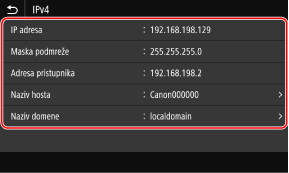
Ako se radi o IPv6 adresi, odaberite stavku koju želite provjeriti pa će se prikazati postavka te stavke.
Prikaz MAC adrese za žični LAN
MAC adresu postavljenu na uređaju možete provjeriti kada je uređaj spojen na žični LAN.
U ovom se odjeljku opisuje kako prikazati te podatke putem upravljačke ploče.
MAC adresu možete provjeriti i putem sučelja za daljinski pristup Remote UI (Udaljeni UI) na računalu. Upravljanje uređajem putem računala (Udaljeni UI)
Potrebne su administratorske ovlasti.
MAC adresu možete provjeriti i putem sučelja za daljinski pristup Remote UI (Udaljeni UI) na računalu. Upravljanje uređajem putem računala (Udaljeni UI)
Potrebne su administratorske ovlasti.
1
Na upravljačkoj ploči pritisnite [Izbornik] na zaslonu [Početni zaslon]. Zaslon [Početni zaslon]
2
Pritisnite [Osobne postavke]  [Mreža]
[Mreža]  [Postavke Ethernet upravljačkog programa].
[Postavke Ethernet upravljačkog programa].
 [Mreža]
[Mreža]  [Postavke Ethernet upravljačkog programa].
[Postavke Ethernet upravljačkog programa].Ako se prikaže zaslon za prijavu, unesite ID i PIN upravitelja sustava pa pritisnite [Prijava]. ID i PIN upravitelja sustava
3
Prikažite MAC adresu.
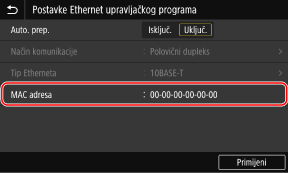
Prikaz MAC adrese i podataka o vezi za bežični LAN
Kada je uređaj spojen na bežični LAN, uz MAC adresu i podatke o vezi za bežični LAN možete pregledati i sigurnosne postavke.
U ovom se odjeljku opisuje kako prikazati te podatke putem upravljačke ploče.
Te podatke možete provjeriti i putem sučelja za daljinski pristup Remote UI (Udaljeni UI) na računalu. Upravljanje uređajem putem računala (Udaljeni UI)
Potrebne su administratorske ovlasti.
Te podatke možete provjeriti i putem sučelja za daljinski pristup Remote UI (Udaljeni UI) na računalu. Upravljanje uređajem putem računala (Udaljeni UI)
Potrebne su administratorske ovlasti.
1
Na upravljačkoj ploči pritisnite [Postavke bežič. LAN-a] na zaslonu [Početni zaslon]. Zaslon [Početni zaslon]
Prikazuje se zaslon [Odabir mreže].
Ako se prikaže zaslon za prijavu, unesite ID i PIN upravitelja sustava pa pritisnite [Prijava]. ID i PIN upravitelja sustava
2
Pritisnite [Post. veze]  [Inform. poveziv.].
[Inform. poveziv.].
 [Inform. poveziv.].
[Inform. poveziv.].3
Pregledajte MAC adresu i postavke.
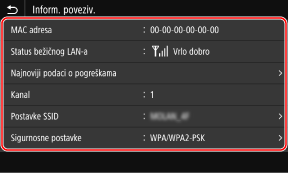
Pritisnite [Najnoviji podaci o pogreškama] da bi se prikazali podaci o pogreškama vezanim uz bežičnu LAN vezu.
Pritisnite [Sigurnosne postavke] da bi se prikazale pojedinosti o ključu WEP ili WPA/WPA2-PSK.

|
|
Prikaz podataka na zaslonu [Nadzor statusa]Za pregled statusa bežičnog LAN-a i podataka o pogreškama možete slijediti i postupak opisan u nastavku:
|